Excel'de yatay olarak birden fazla karşılık gelen değeri VLOOKUP ile nasıl döndürebilirsiniz?
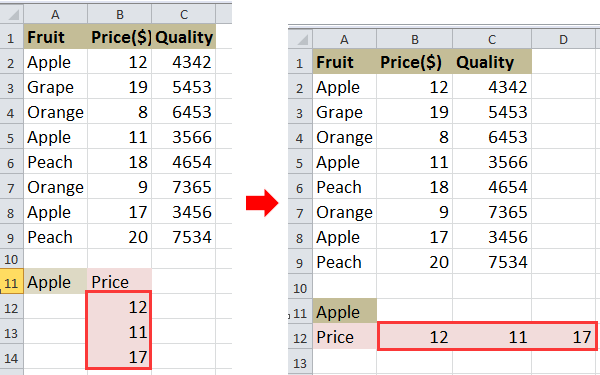
VLOOKUP ve yatay olarak birden fazla değer döndürme
 VLOOKUP ve yatay olarak birden fazla değer döndürme
VLOOKUP ve yatay olarak birden fazla değer döndürme
Örneğin, aşağıdaki ekran görüntüsünde gösterildiği gibi bir veri aralığınız var ve Elma fiyatlarını VLOOKUP ile bulmak istiyorsunuz.
1. Bir hücre seçin ve şu formülü yazın =INDEX($B$2:$B$9, SMALL(IF($A$11=$A$2:$A$9, ROW($A$2:$A$9)-ROW($A$2)+1), COLUMN(A1))) ve ardından basın Shift + Ctrl + Enter ve bu formülü uygulamak için otomatik doldurma tutamacını sağa doğru sürükleyin, ta ki #SAYI! görünene kadar. Ekran görüntüsüne bakın:
2. Sonra #SAYI! değerini silin. Ekran görüntüsüne bakın:
İpucu: Yukarıdaki formülde, B2:B9 döndürmek istediğiniz değerlerin bulunduğu sütun aralığıdır, A2:A9 arama değerinin bulunduğu sütun aralığıdır, A11 arama değeridir, A1 veri aralığınızın ilk hücresidir, A2 ise arama değerinizin bulunduğu sütun aralığının ilk hücresidir.
Eğer birden fazla değeri dikey olarak döndürmek istiyorsanız, bu makaleyi okuyabilirsiniz: Excel'de arama değeriyle birden fazla karşılık gelen değeri nasıl döndürürsünüz?

Kutools AI ile Excel Sihirini Keşfedin
- Akıllı Yürütme: Hücre işlemleri gerçekleştirin, verileri analiz edin ve grafikler oluşturun—tümü basit komutlarla sürülür.
- Özel Formüller: İş akışlarınızı hızlandırmak için özel formüller oluşturun.
- VBA Kodlama: VBA kodunu kolayca yazın ve uygulayın.
- Formül Yorumlama: Karmaşık formülleri kolayca anlayın.
- Metin Çevirisi: Elektronik tablolarınız içindeki dil engellerini aşın.
En İyi Ofis Verimlilik Araçları
Kutools for Excel ile Excel becerilerinizi güçlendirin ve benzersiz bir verimlilik deneyimi yaşayın. Kutools for Excel, üretkenliği artırmak ve zamandan tasarruf etmek için300'den fazla Gelişmiş Özellik sunuyor. İhtiyacınız olan özelliği almak için buraya tıklayın...
Office Tab, Ofis uygulamalarına sekmeli arayüz kazandırır ve işinizi çok daha kolaylaştırır.
- Word, Excel, PowerPoint'te sekmeli düzenleme ve okuma işlevini etkinleştirin.
- Yeni pencereler yerine aynı pencerede yeni sekmelerde birden fazla belge açıp oluşturun.
- Verimliliğinizi %50 artırır ve her gün yüzlerce mouse tıklaması azaltır!
Tüm Kutools eklentileri. Tek kurulum
Kutools for Office paketi, Excel, Word, Outlook & PowerPoint için eklentileri ve Office Tab Pro'yu bir araya getirir; Office uygulamalarında çalışan ekipler için ideal bir çözümdür.
- Hepsi bir arada paket — Excel, Word, Outlook & PowerPoint eklentileri + Office Tab Pro
- Tek kurulum, tek lisans — dakikalar içinde kurulun (MSI hazır)
- Birlikte daha verimli — Ofis uygulamalarında hızlı üretkenlik
- 30 günlük tam özellikli deneme — kayıt yok, kredi kartı yok
- En iyi değer — tek tek eklenti almak yerine tasarruf edin